
epointer软件(电脑黑板)
版本:v1.2.3 免安装版大小:19KB
类别: 教育学习 系统:WinAll
立即下载
版本:v1.2.3 免安装版大小:19KB
类别: 教育学习 系统:WinAll
立即下载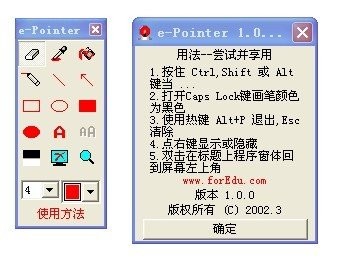

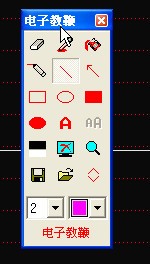
epointer是一款非常便捷的电脑教鞭软件,在这里用户能够便捷的在桌面或者是图片网页上使用电子教鞭,轻松的标注各种想要标注的文档或者是ppt的内容,非常的适合公司开会或者是教师上课,能够让过程更加的轻松和明确。
epointer电脑黑板是可以把电脑屏幕变成黑板的工具。epointer电脑黑板使用方便,只要打开,屏幕立刻就变成了黑板,可以进行各种画图和标记等操纵,支持画圆、画直线、曲线等图形,支持撤销操作、橡皮擦等。软件的实用性相当于绘图工具,只不过把绘画的位置扩展到了整个屏幕。

1、纯c编译!卓越的性能与很小。
2、画线/虚线/箭头,矩形/正方形,椭圆/圆形,文字......
3、屏幕缩小屏幕上的任何区域,捕捉屏幕颜色并把屏幕上的任何区域捕捉到剪贴板......
4、从剪贴板粘贴图片与文本,并把屏幕上的任何区域保存到剪贴板。
5、把屏幕保存到epv(电子指针视图),jpg,jpe,jpeg或bmp文件或在屏幕上显示文件
1、选择需要使用的工具,按住Ctrl、shift、Alt键;
2、打开caps lock键画笔颜色为黑色;
3、使用热键Alt+P键为退出,ESC键为清除;
4、点击右键显示或隐藏程序;
5、双击在标题上程序窗体回到屏幕左上角。
1、运行软件后需要按快捷键来进行设置,例如按F9键隐藏电子教鞭,再敲显示,并抓取更新的屏幕。
2、在组合框上单击鼠标右键可以自由选择画笔宽度,任何一种颜色。
3、在屏幕上单击鼠标右键可以撤消上次操作。
4、选择矩形,按住 Shift 键可以画出圆角矩形。
5、打开 Caps Lock 键可以画出反色内容。
查看全部